照片導航新攻略!巧用任我遊聲控王之二
2024-11-15 08:18:11
泡泡網GPS頻道6月16日 任我遊N510推出後,大家比較關注的是它的聲控功能,因為這是比較創新的技術,而通過測試N510的聲控確實給了大家不少驚喜,識別度高,這可以很好的解放駕駛者的雙手,讓導航更從容。其實大家在關注聲控功能的同時也要關注下任我遊產品的經典功能,它們才是產品的基石,比如快拼、3D路口放大、主題地圖和照片導航。
網絡共享互動導航 照片導航分享彼此快樂
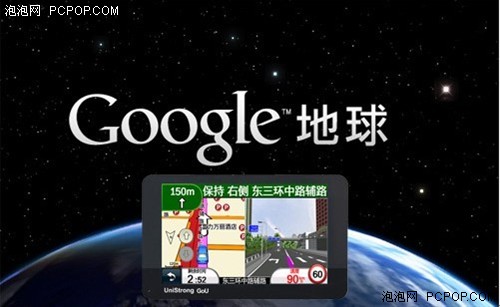
畢竟這個功能還是很實用的,今天小編就為大家掃掃盲。 Google地球(Google Earth)是一款Google公司開發的虛擬地球儀軟體, 它把衛星照片、航空照相和GIS布置在一個地球的三維模型上。Google地球為全球攝影愛好者提供了照片連結服務,任何用戶都可將「地理位置」圖像連結到Google Earth地圖上,目前Google地球的照片數量已超過3000萬張照片,筆者覺得目前Google Earth裡面的照片足夠你用,很方便,當然你也可以拍照片分享給其他人,這才叫互動共享嘛。
攻略第一步:打開Google Earth找到你想去的地方
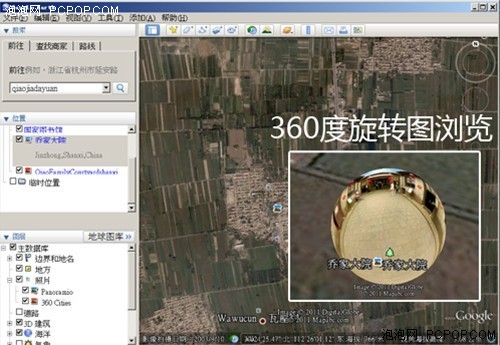
Google Earth軟體界面
Google Earth的軟體不是很大,下載之後只要輸入前方目的地就行了,中文拼音都行,筆者隨便找了個例子「喬家大院」,筆者在北京,去山西的喬家大院自駕遊是很多人這麼做,所以找這個例子很實際,通過搜索找到目的地,新版的Google Earth加入了360度圖片旋轉瀏覽,這個非常酷,可以全景看目的地,讓你猶如身臨其境一般,如果導航儀內置的圖片也支持那就好了。
攻略第二步:保存照片 保存我的位置 一個都不能少
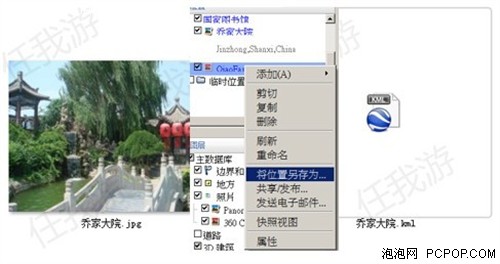
Google Earth本身功能非常強大,像最近又推出了3D樹木模型,讓地圖看著更精細,更多的Google Earth功能大家自己琢磨吧,這不是本人介紹的內容,我們還是要看看到底怎麼把照片放入到導航一種,我們在Google Earth搜索完目的地之後就會發現目的地上面會有小圖標,點擊右鍵有保存照片的選項,筆者就選了一張喜歡的圖保存為喬家大院.jpg,然後在Google Earth右側找到上圖所示的「將位置另存為」存為.kml格式就完成了,這樣就有jpg和kml 2個文件了,注意KML是目的地坐標信息,必須有才可以導航,不能把照片往導航儀裡一拖拽就完事了,那樣是不行的。
攻略第三步:GPS照片生成工具 把照片帶上坐標信息
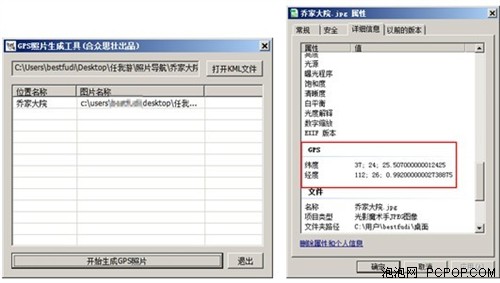
很多朋友不會弄其實就是卡在這步了,就是怎麼把照片帶上坐標信息,這一步其實是需要一個小工具的,如上圖所示,合眾思壯出品的小工具,這個工具之前並沒有高調的推出,其實是在合眾思壯的論壇裡發布的,筆者認為有必要在文章裡強調一下去哪裡下載,論壇地址下載後把圖片和kml文件載入生成GPS照片就行了,帶坐標的圖片在屬性裡會發現GPS坐標的數據,說明就成功了!
攻略第四步:把照片拷貝到GPS,就可以開始照片導航了
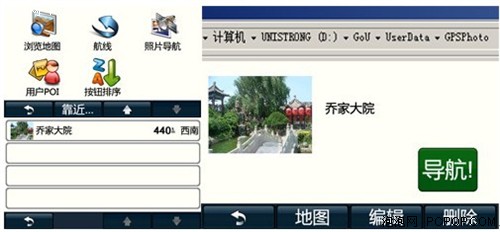
最後一步大家都熟悉了,注意一定要把照片放到指定位置,是在GPSPhoto中,否則無法在照片導航中找到照片,筆者覺得Google Earth等網絡資源下載心儀美景坐標圖片即可實現照片導航,同時還能與網友共享美景趣圖是很實用的,靈活的航線、航跡數據導入導出功能,可以幫助您製作個性路書,實現與全世界網友互動導航,強大的Google Earth可以讓你找到GPS內本身查不出來的地址,因為導航儀的地圖更新速度是1年1~2次,和Google Earth這種網絡式的更新沒法相比,Google Earth更新更快,可以找到一些很偏僻不好找的目的地,大家要靈活運用照片導航,以達到最優導航效果。■









